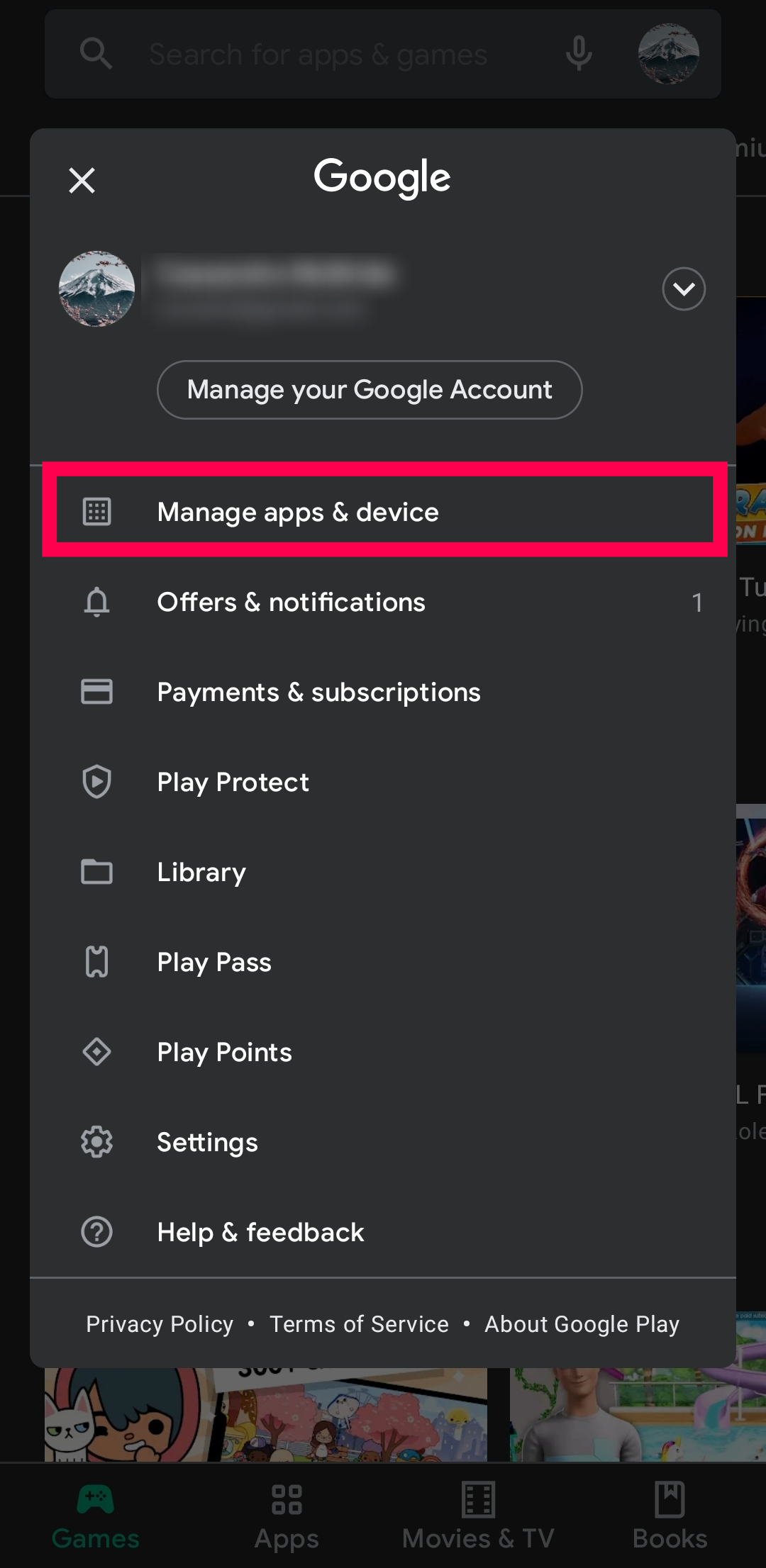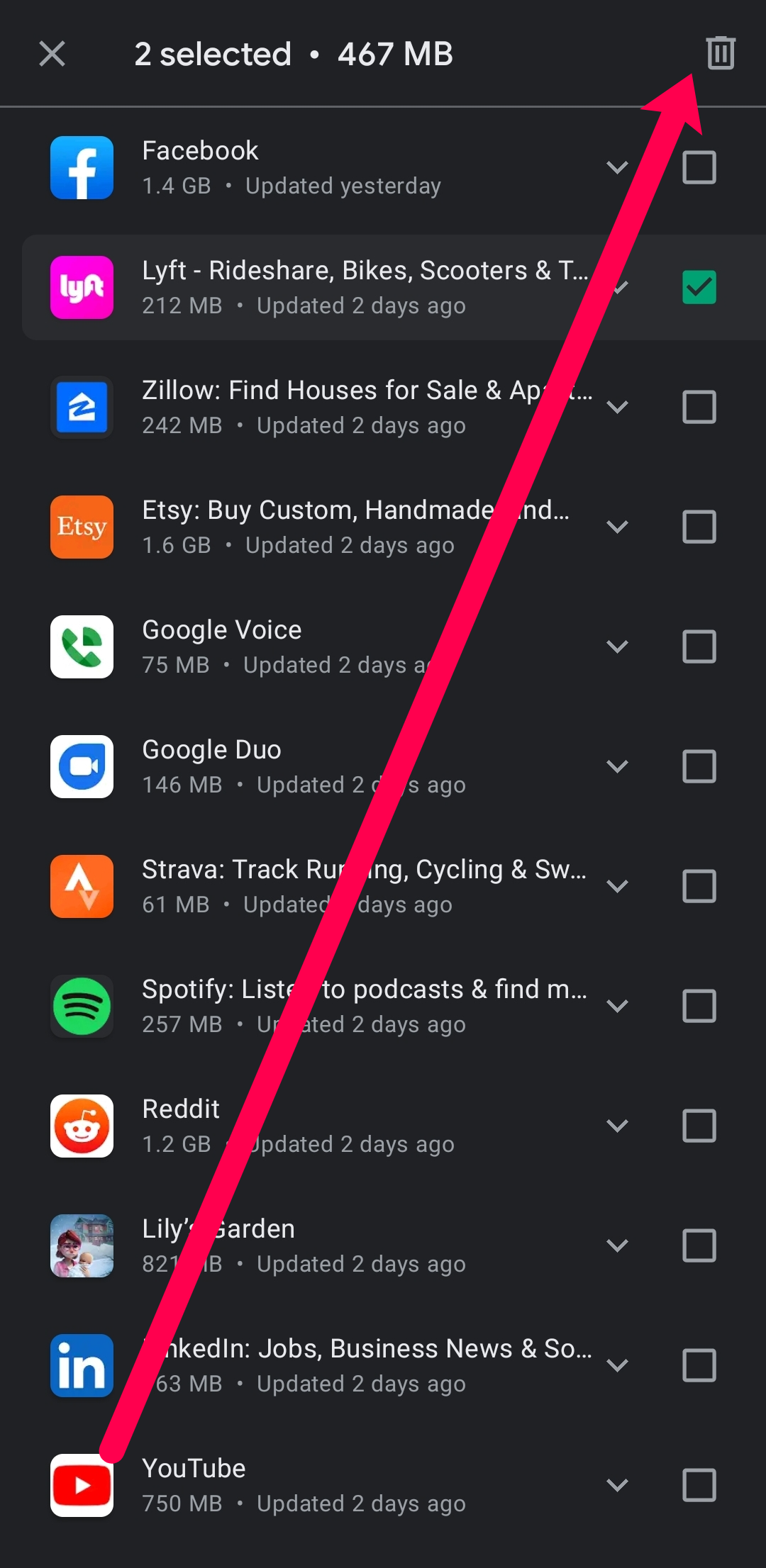Как скрыть приложения на Android (август 2021 г.)
Устройства Android предлагают так много настраиваемых опций, что тысячи пользователей смартфонов и планшетов предпочитают эту операционную систему. Из этих настраиваемых параметров — скрытие приложений.
Как только приложение будет загружено, оно сразу же станет частью главного экрана или попадет среди множества приложений, которые вы уже загрузили, в раздел вашего телефона, известный как ящик приложений.
Программы для Windows, мобильные приложения, игры - ВСЁ БЕСПЛАТНО, в нашем закрытом телеграмм канале - Подписывайтесь:)
Если вы пытаетесь упорядочить свои приложения или просто скрыть определенные из них, у вас есть множество возможностей сделать это на устройстве Android.
(Хотите ли вы узнать о скрытие приложений на iPhone вместо? Мы вас прикроем!)
Удаление и отключение приложений, которые вам не нужны
Некоторые приложения, называемые Bloatware, предварительно загружены на ваш телефон. На первый взгляд, скрыть или удалить эти приложения невозможно. К счастью, вы можете очистить панель приложений и домашний экран. В этом разделе мы покажем вам, как все это сделать.
Предварительно загруженные приложения
Смартфоны Android часто поставляются с несколькими предустановленными приложениями. Многие из них невозможно полностью удалить с телефона. Вы можете «Отключить» эти приложения в настройках вашего телефона. Это означает, что они больше не будут работать в фоновом режиме и появятся на главном экране.
Для этого:
- Откройте настройки вашего телефона (значок шестеренки, расположенный в правом верхнем углу экрана после открытия сверху или в других приложениях на вашем устройстве).

- Прокрутите вниз, пока не увидите «Приложения» или «Диспетчер приложений» (это зависит от модели и версии программного обеспечения).

- Нажмите на приложение, которое вы хотите отключить (будьте осторожны: некоторые системные приложения жизненно важны для работы вашего устройства, их отключение может привести к сбоям в работе программного обеспечения).

- Нажмите «Отключить».

- Если вы случайно отключили приложение или заметили сбои после завершения процесса, вы можете выполнить перечисленные выше шаги и нажать «Включить» или «Включить». Это вернет приложение к жизни на вашем телефоне.

Другой вариант отключения приложения — переход прямо к значку на домашней странице или в папке приложения. Удерживайте палец в приложении, и появятся параметры; среди них есть «отключить», нажмите на него, чтобы завершить процесс.
Удаление приложений
Многие приложения дают вам возможность полностью удалить их с вашего устройства. Их легко узнать, поскольку опция «Удалить» появится при выполнении любого из перечисленных выше шагов.
Самый простой способ удалить приложения на вашем Android-устройстве — зайти в Play Store. Вот как:
- Откройте Google Play Store и коснитесь значка своего профиля в правом верхнем углу. В более старых версиях в правом углу имеется меню из трех горизонтальных строк.

- Нажмите на Управление приложениями и устройством.

- Нажмите на Управлять вверху этой страницы.

- Прокрутите список и коснитесь пустого поля рядом с приложениями, которые вы больше не используете. Затем коснитесь значка мусорной корзины в правом верхнем углу.

Конечно, вы также можете нажать и удерживать любые приложения на главном экране или в панели приложений, чтобы удалить их. Нажатие «Удалить» приведет к удалению приложения, и вам придется перейти в PlayStore, чтобы загрузить его снова, если оно вам понадобится.
Используйте сторонние программы запуска, чтобы скрыть
В магазине Google Play есть полезные приложения, позволяющие скрыть приложения, которые вы хотели бы сохранить на своем телефоне, но не хотите показывать вместе с остальными приложениями.
Загрузка программы запуска меняет макет и интерфейс главного экрана. Лаунчер — это еще один способ персонализировать телефон. Например, Nova Launcher можно найти в магазине Google Play, и после загрузки он позволит вам лучше скрывать приложения, чем стандартный домашний экран системы.

После загрузки вам нужно будет зайти в Nova Launcher в настройках и установить Nova в качестве главного экрана вашей системы. Скрытие приложений с помощью этого средства запуска — это функция Prime, а это означает, что на момент написания статьи скрытие значков в панели приложений будет стоить 4,99 доллара.
Этот лаунчер позволяет вам бесплатно редактировать название приложения. Если вам интересно учиться подробнее о лаунчерахмы тебя прикроем.
Хотя большинство программ запуска из Play Store имеют возможность скрывать приложения, каждый из них имеет разные функции. Если вы используете что-то вроде Apex или Action Launcher 3, вам нужно проверить настройки программы запуска, чтобы узнать, есть ли способ скрыть приложения из панели приложений.

Чтобы скрыть приложения в панели запуска, выполните следующие действия:
- Найдите приложение, которое хотите скрыть, затем нажмите и удерживайте.
- Перетащите значок на значок «Редактировать» в правом верхнем углу главного экрана.
- Появится всплывающее окно с различными опциями
- Снимите флажок с параметра «Приложения».
Чтобы использовать скрытое приложение, найдите его по названию в панели приложений.

Вы также можете скрыть приложения, зайдя на экран настроек Nova, нажав опцию «Ящики приложений и виджетов» и прокрутив меню до конца, чтобы найти «Скрыть приложения» в категории «Группы ящиков».
В меню «Скрытые приложения» вы можете отметить любые приложения, которые хотите скрыть из ящика Nova.
Имейте в виду, что при загрузке и использовании программы запуска в качестве домашнего экрана по умолчанию могут измениться и другие вещи. Некоторые лаунчеры расходуют заряд батареи, а другие будут рассылать на ваш телефон рекламу. Прежде чем скачивать что-либо подобное, обязательно прочитайте обзоры в Google Play.
Другие методы
Есть больше способов защитить ваши приложения и вашу конфиденциальность. Android — одна из самых настраиваемых операционных систем, что означает, что вы можете скрывать свои приложения так, как захотите.
Создание папок
Один из самых простых способов скрыть приложения — поместить их в папки. На панели приложений нажмите и удерживайте приложение, которое хотите скрыть.
Перетащите его в другое приложение, и оно автоматически создаст папку. Вы можете настроить имя и размещение этой папки после ее создания.
 Нажмите на поле «Имя папки», чтобы дать папке имя.
Нажмите на поле «Имя папки», чтобы дать папке имя.Сторонние приложения
Программы для Windows, мобильные приложения, игры - ВСЁ БЕСПЛАТНО, в нашем закрытом телеграмм канале - Подписывайтесь:)
В магазине Play Store есть ряд приложений, которые обещают скрыть приложения с вашего устройства, но по большей части они либо не работают, либо требуют root-доступа на вашем телефоне — и если у вас нет root-доступа, проще установить сторонний лаунчер, чтобы сделать то же самое.
Приложения «App Locker» в Play Store, которые, хотя и не обязательно скрывают ваши приложения от вашего телефона, могут, по крайней мере, поставить пароль на эти конкретные приложения на вашем телефоне, чтобы защитить неопознанных пользователей от доступа к приложениям.
Если вас интересует что-то подобное, мы предлагаем использовать Отпечаток пальца AppLockдостойный инструмент блокировки приложений, который может использовать ваш отпечаток пальца, чтобы разблокировать любое приложение, которое вы считаете достойным защиты.

***
К сожалению, сложно скрыть приложения на вашем телефоне, кроме использования стороннего средства запуска, без их полного отключения или удаления.
Но защита приложений паролем от злоумышленников — это хорошая золотая середина, которая, хотя и не скрывает ваши приложения напрямую, но достаточно защитит ваши частные приложения, чтобы члены семьи, дети или злоумышленники не могли получить доступ к вашим данным без вашего разрешения.
Прежде чем загружать какие-либо лаунчеры или приложения на свое андроид-устройство, важно прочитать отзывы. Некоторые программы запуска и приложения усложняют взаимодействие с главным экраном, а некоторые добавляют всплывающие окна.
Часто задаваемые вопросы
В этой статье мы рассмотрели много информации, но всегда есть место для большего. Если у вас есть дополнительные вопросы, вот раздел, в котором мы ответили на наиболее часто задаваемые вопросы.
Что делать, если я не могу найти приложение на своем Android?
Иногда приложения очень сложно найти на панели приложений. Вы можете провести пальцем по экрану, чтобы получить доступ ко всем своим приложениям, и ввести название в строке поиска. Когда оно появится, нажмите и удерживайте его в результатах поиска и нажмите «Найти приложение». Это приведет вас прямо к нему.
Как я могу организовать свои приложения?
Организация приложений проста; вы можете нажать и удерживать их и переместить на нужную страницу в панели приложений. Вы можете добавлять приложения на главный экран или удалять их в зависимости от ваших потребностей. Цветовое кодирование ваших приложений — отличный способ сохранить все организованным, и это выглядит очень аккуратно.
Почему я получаю рекламу на своем телефоне?
Как упоминалось выше, некоторые приложения (обычно сторонние утилиты и программы запуска) будут рассылать на ваш телефон рекламный спам. Выполните описанные выше действия для отключения приложений, чтобы найти и удалить добавки, вызывающие проблемы. Ты можешь использовать безопасный режим чтобы сузить источник ваших проблем.